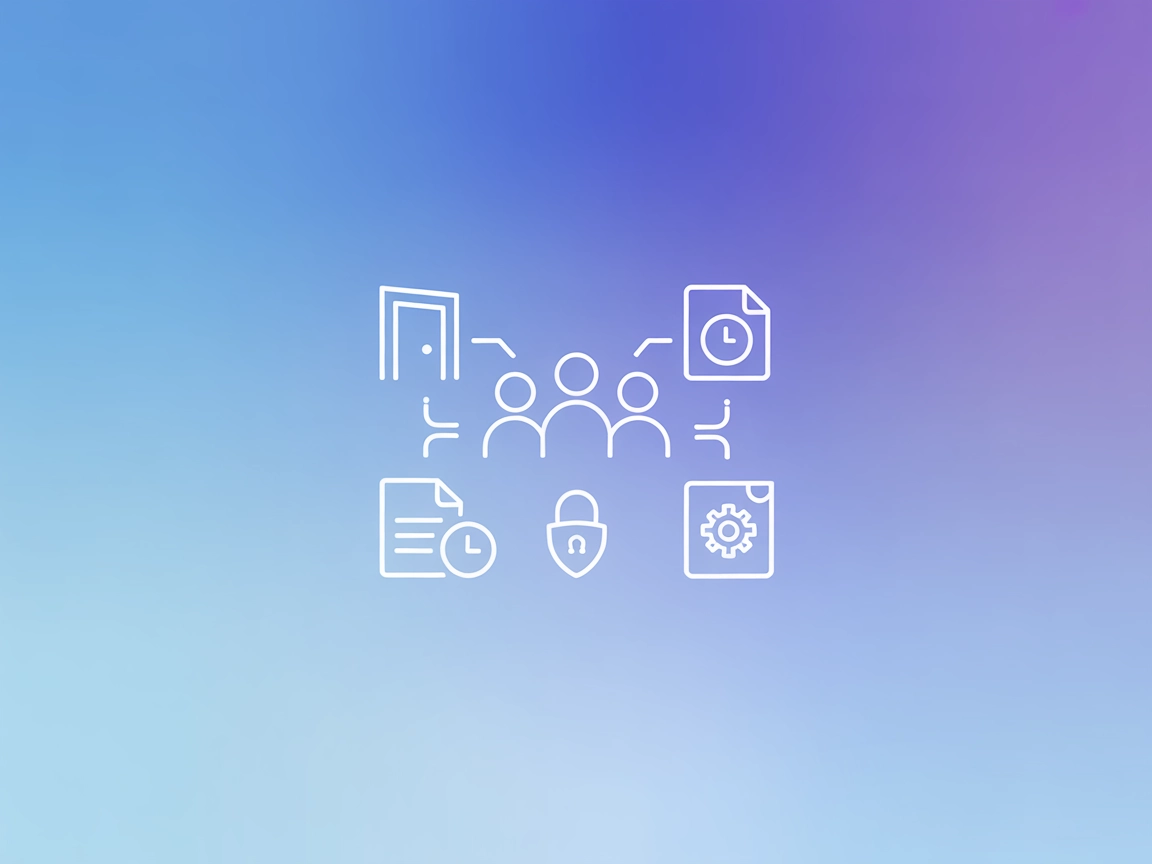ModelContextProtocol (MCP) Server-integration
ModelContextProtocol (MCP) Server fungerar som en brygga mellan AI-agenter och externa datakällor, API:er och tjänster, vilket gör det möjligt för FlowHunt-anvä...

Koppla AI-agenter till Zoom för automatiserad möteshantering med Zoom MCP-servern—skapa, uppdatera, hämta eller ta bort Zoom-möten från FlowHunt eller någon MCP-kompatibel klient.
FlowHunt erbjuder ett extra säkerhetslager mellan dina interna system och AI-verktyg, vilket ger dig granulär kontroll över vilka verktyg som är tillgängliga från dina MCP-servrar. MCP-servrar som hostas i vår infrastruktur kan sömlöst integreras med FlowHunts chatbot samt populära AI-plattformar som ChatGPT, Claude och olika AI-redigerare.
Zoom MCP-servern är en Model Context Protocol (MCP)-server utformad för att möjliggöra naturlig språkhantering av Zoom-möten via AI-assistenter som Claude och Cursor. Den fungerar som en brygga mellan AI-drivna arbetsflöden och Zoom-plattformen, vilket gör det möjligt för användare att skapa, uppdatera, hämta eller ta bort Zoom-möten genom standardiserade MCP-gränssnitt. Genom att erbjuda sömlös integration med AI-verktyg förenklar Zoom MCP-servern möteshanteringen, minskar manuellt arbete och ökar produktiviteten för utvecklare och team som förlitar sig på Zoom för samarbete. Implementeringen använder säkra API-inloggningsuppgifter och är anpassad för enkel konfiguration och distribution i populära AI-utvecklingsmiljöer.
Inga promptmallar nämndes i tillgänglig dokumentation eller i arkivfilerna.
Inga explicita MCP-resurser beskrevs i tillgänglig dokumentation eller i arkivfilerna.
Varje verktyg använder Zod-schema-validering för parametrar.
Inga installationsinstruktioner gavs för Windsurf i den tillgängliga dokumentationen.
claude_desktop_config.json, lägg till följande MCP-serverkonfiguration:{
"mcpServers": {
"zoom": {
"command": "npx",
"args": [
"-y", "@prathamesh0901/zoom-mcp-server"
],
"env": {
"ZOOM_ACCOUNT_ID": "Your Zoom Account ID",
"ZOOM_CLIENT_ID": "Your Zoom Client ID",
"ZOOM_CLIENT_SECRET": "Your Zoom Client Secret"
}
}
}
}
Obs! Skydda API-nycklar genom att lagra dem i miljövariabler som visas ovan i env-sektionen av JSON.
.cursor/mcp.json, lägg till följande MCP-serverkonfiguration:{
"mcpServers": {
"zoom": {
"command": "npx",
"args": [
"-y", "@prathamesh0901/zoom-mcp-server"
],
"env": {
"ZOOM_ACCOUNT_ID": "Your Zoom Account ID",
"ZOOM_CLIENT_ID": "Your Zoom Client ID",
"ZOOM_CLIENT_SECRET": "Your Zoom Client Secret"
}
}
}
}
Obs! Skydda API-nycklar genom att lagra dem i miljövariabler som visas ovan i env-sektionen av JSON.
Inga installationsinstruktioner gavs för Cline i den tillgängliga dokumentationen.
Att använda MCP i FlowHunt
För att integrera MCP-servrar i ditt FlowHunt-arbetsflöde börjar du med att lägga till MCP-komponenten i ditt flöde och koppla den till din AI-agent:
Klicka på MCP-komponenten för att öppna konfigurationspanelen. I systemets MCP-konfigurationssektion, lägg in dina MCP-serveruppgifter med detta JSON-format:
{
"zoom": {
"transport": "streamable_http",
"url": "https://yourmcpserver.example/pathtothemcp/url"
}
}
När det är konfigurerat kan AI-agenten nu använda denna MCP som ett verktyg med tillgång till alla dess funktioner och möjligheter. Kom ihåg att ändra “zoom” till det faktiska namnet på din MCP-server och byt ut URL:en mot din egen MCP-server-URL.
| Sektion | Tillgänglighet | Detaljer/Noteringar |
|---|---|---|
| Översikt | ✅ | |
| Lista över promptar | ⛔ | Inga promptar dokumenterade |
| Lista över resurser | ⛔ | Inga resurser dokumenterade |
| Lista över verktyg | ✅ | get_meetings, create_meeting, update_meeting, delete_meeting |
| Säkerhet för API-nycklar | ✅ | Använder miljövariabler i JSON |
| Sampling-stöd (mindre viktigt vid utvärdering) | ⛔ | Ej nämnt |
Baserat på tabellerna ovan tillhandahåller Zoom MCP-servern en tydlig och användbar verktygslåda för möteshantering och säkra installationsinstruktioner, men saknar dokumentation för promptmallar och MCP-resurser. Sampling och Roots-stöd nämns inte. Projektet är open source med MIT-licens och har minimal community-adoption. Sammantaget är denna MCP funktionell men grundläggande.
| Har en LICENS | ✅ (MIT) |
|---|---|
| Har minst ett verktyg | ✅ |
| Antal forks | 0 |
| Antal stjärnor | 3 |
Betyg: 4/10
Zoom MCP-servern erbjuder grundläggande Zoom-möteshanteringsfunktioner och goda säkerhetsrutiner, men saknar avancerade MCP-funktioner, promptmallar och starkt community-engagemang. Den är användbar för sitt syfte, men begränsad i bredare MCP-funktionalitet.
Zoom MCP-servern är en brygga mellan AI-drivna agenter och Zoom-plattformen, som möjliggör automatiserad skapande, hämtning, uppdatering och borttagning av Zoom-möten via standardiserade MCP-gränssnitt. Den förenklar möteshanteringen för utvecklare och team.
Den tillhandahåller verktyg för get_meetings (hämta alla möten), create_meeting, update_meeting och delete_meeting, alla med schema-validering.
Den kan integreras med MCP-kompatibla klienter såsom FlowHunt, Claude och Cursor, vilket gör att AI-agenter kan utföra möteshanteringsuppgifter på Zoom.
Lagra dina Zoom API-inloggningsuppgifter i miljövariabler i din konfigurationsfil, som visas i installationsinstruktionerna, för att hålla dem säkra och utanför källkoden.
Användningsområden inkluderar automatiserad mötesschemaläggning, hantering av flera möten, AI-drivna personliga assistenter, sömlös kalenderintegration samt att bygga produktivitetsverktyg eller bottar för team.
Gör dina AI-arbetsflöden kapabla att hantera Zoom-möten automatiskt. Prova Zoom MCP-servern med FlowHunt och öka ditt teams produktivitet.
ModelContextProtocol (MCP) Server fungerar som en brygga mellan AI-agenter och externa datakällor, API:er och tjänster, vilket gör det möjligt för FlowHunt-anvä...
Room MCP-server möjliggör samarbete mellan AI-assistenter i virtuella rum via Room-protokollet, med stöd för multi-agentarbetsflöden, hantering av inbjudningar,...
Integrera ZenML:s kraftfulla MLOps- och LLMOps-orkestreringsfunktioner i dina AI-assistentflöden via ZenML MCP-servern. Aktivera realtidsstyrning av pipelines, ...